![]()
Vous pouvez accéder à la fonction Rotation en cliquant sur l'icône ci-contre si vous l'avez installée ou bien en passant par le menu Image/Rotation. Plus rapide et c'est ce que je préfère utiliser, c'est le raccourci clavier ctrl]-[r
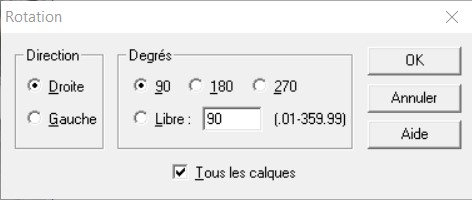
La boîte de dialogue s'ouvre et il vous suffit d'indiquer dans quel sens faire tourner l'image et de combien de degrés.
Veillez à bien cocher la case "Tous les calques", on verra plus tard quand la décocher.

Notre image est redressée.

Vous revenez de vacances et vous admirez vos clichés. Malheureusement, il y a un hic, l'image n'est pas franchement d'aplomb. Ce n'est pas bien grave et ce type de "ratage" se corrige facilement.
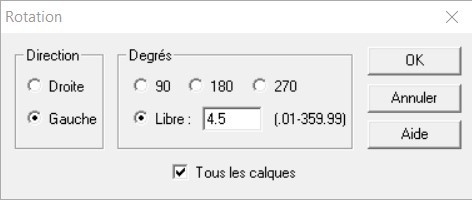
On utilise la même fonction que pour l'image précédente. Ici, la rotation se fera vers la gauche. On peut aller directement dans la zone de saisie pour indiquer que l'on veut incliner l'image de 4.5 degrés. Le bouton radio "Libre" sera allumé automatiquement. On valide en cliquant sur OK et on obtient une image qui ressemble à celle ci-dessous.
La plupart du temps, on procède par tâtonnements successifs pour trouver la bonne valeur de l'angle de rotation. La précision de la fonction est de l'ordre du centième de degré.
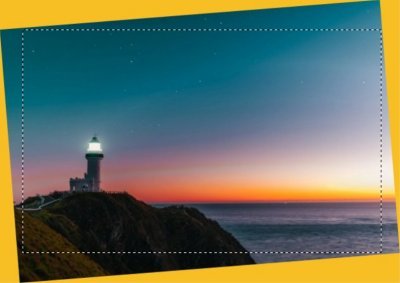
Notre photo, après rotation, ressemble à l'image de gauche. La couleur de fond dépend de celle qui est active et n'a aucune importance. La photo conserve sa taille d'origine ce qui fait que l'image, quant à elle, va avoir une taille légèrement plus grande.
Dans la barre d'outils à gauche, sélectionnez l'outil Sélection. On va tracer un rectangle, le plus grand possible, sur la photo. Positionnez le curseur de la souris dans un angle du rectangle et, en maintenant le bouton gauche de la souris enfoncé, faites glisser la souris jusqu'à l'angle opposé. Relâchez le bouton de la souris.

Dans le menu Image, sélectionnez Recadrer la sélection et vous obtiendrez votre image finale. Vous obtiendrez le même résultat avec la combinaison de touches maj]-[r.
Il ne s'agit pas à proprement parler de rotation mais je crois que c'est le meilleur endroit pour vous parler de deux fonctions particulièrement utiles, Renverser et Retourner. Ce sont deux fonctions dont on peut rajouter les icônes dans la barre d'outils standard mais, comme la plupart des fonctions, elles ont des raccourcis clavier qui sont plus pratiques.
Renverser, ou ctrl]-[i (i), renverse l'image verticalement comme l'indique l'image sur l'icône.
Retourner, ou ctrl]-[m, fait pivoter l'image hozizontalement.

Une utilisation fréquente de ces fonctions se trouve dans le recadrage rapide de certaines photos.
La taille réelle de l'image est 600 pixels de large sur 900 pixels de haut. On renverse l'image avec les touches ctrl]-[i. On obtient l'image ci-dessous.
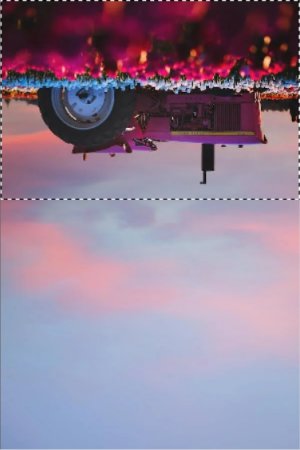
![]()
En double cliquant sur l'outil Sélection, on ouvre une fenêtre qui n'était pas documentée dans l'aide du logiciel.
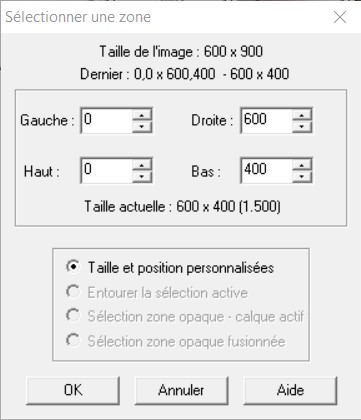
On donne les coordonnées de la zone que l'on veut conserver. Ici, on fixe le côté gauche et le haut de la zone à 0. On met 600 à droite afin de conserver toute la largeur de l'image et on met 400 en bas pour donner la hauteur de l'image finale.
On clique sur le bouton OK et la zone sélectionnée apparaît en pointillés sur l'image.

On utilise le raccourci maj]-[r pour recadrer notre image.

On termine par ctrl]-[i pour redresser l'image.
